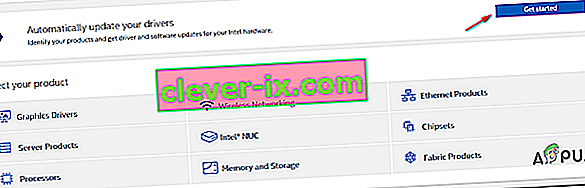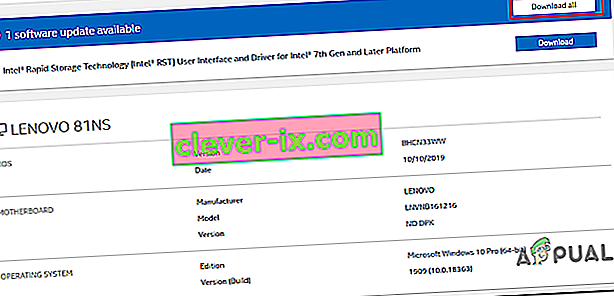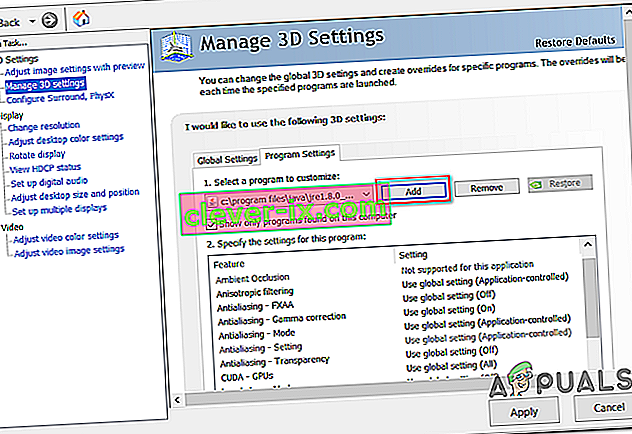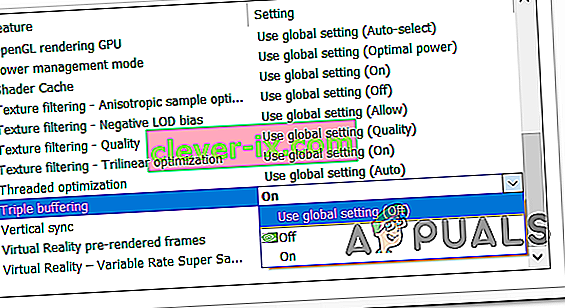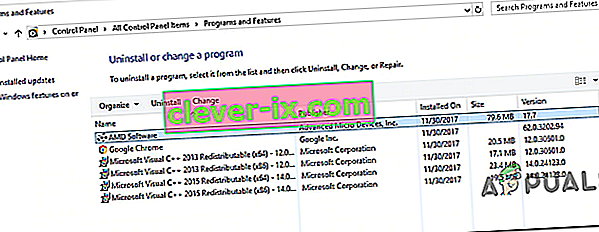Kako popraviti napako Minecrafta & lsquo; Neuspešno pisanje izpisa jedra & rsquo; v sistemu Windows 10
Nekateri uporabniki sistema Windows 10 se srečujejo z " Neuspešno pisanje izpisa jedra. Minidumpi privzeto niso omogočeni v napakah odjemalskih različic sistema Windows pri poskusu pridružitve ali ustvarjanja strežnika. Ta napaka se pojavlja pri različnih gradnjah Minecrafta.

Če igro poganjate z integrirano grafično kartico Intel, je verjetno, da napako sproži datoteka Dynamic Link Library (ig9icd64.dll) . V tem primeru bi morali težavo odpraviti z uporabo pripomočka Intel Update Assistant za namestitev najnovejših gonilnikov, združljivih z integriranim grafičnim procesorjem.
Če uporabljate vrhunski grafični procesor Nvidia, boste morda morali vsiliti Vsync in Triple buffering neposredno na javaw.exe, da bo igra delovala stabilno.
Če uporabljate kartico AMD, poskusite znova namestiti programsko opremo Catalyst ali AMD. Delno poškodovana namestitev morda olajša prepoznavanje te težave.
Posodabljanje na najnovejši gonilnik grafične kartice Intel (če je primerno)
Če uporabljate integrirano grafično kartico, ki jo je priskrbel Intel, je verjetno, da imate težavo, ki izvira iz ig9icd64.dll. Ta datoteka pripada gonilniku OpenGL Driver for Intel Graphics Accelerator.
Če se ta scenarij nanaša na vaše trenutne razmere, boste težavo odpravili tako, da boste s pomočjo pripomočka Intel Update Assistant posodobili celoten nabor grafičnih gonilnikov .
Veliko prizadetih uporabnikov, ki se prej niso mogli pridružiti in ustvariti strežnikov Minecraft, je potrdilo, da je ta operacija končno omogočila stabilnost igre.
Tu je hiter vodnik za posodobitev gonilnikov Intel Graphics na najnovejšo različico:
- Obiščite to povezavo ( tukaj ) in kliknite gumb Začni .
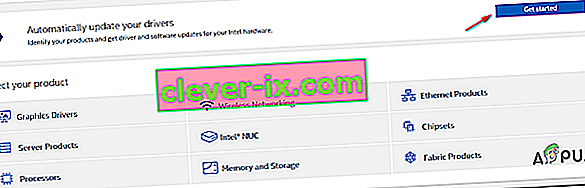
- Ko to storite, počakajte, da se začetno skeniranje konča. Ko je postopek končan, kliknite gumb Prenesi vse in počakajte, da se prenos konča.
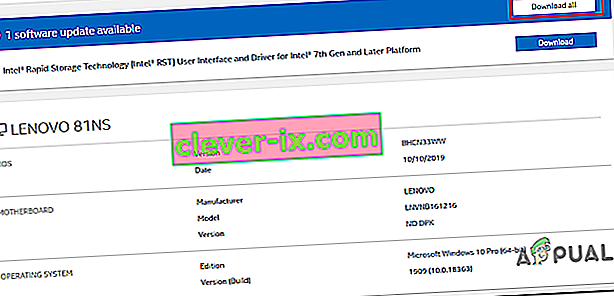
- Ko je vsak prenos končan, dvokliknite vsako namestitveno datoteko in sledite navodilom na zaslonu, da dokončate namestitev gonilnika.
- Ko boste uspeli namestiti vsako novo posodobitev, znova zaženite računalnik in preverite, ali je težava »Neuspešno pisanje izpusta jedra« odpravljena tako, da se poskusite pridružiti ali ustvariti strežnik Minecraft.
Prisiliti Vsync in trojno medpomnjenje v Minecraft (samo Nvidia)
Če uporabljate srednji do vrhunski grafični procesor Nvidia, je zelo verjetno, da se prikaže napaka »Failed to Write Core Dump« , ker vaše trenutne nastavitve grafične kartice med igranjem ne izvajajo VSync. Minecraft.
To nastavitev je mogoče uveljaviti tudi v nastavitvah igre, vendar je idealen način za to na nadzorni plošči Nvidia. Če želite težavo odpraviti, se morate pomakniti do poti Java in dodati Javaw.exe na seznam upravljanih elementov.
Ko to storite, lahko vsilite obe nastavitvi, da jih uporablja vsak program, ki uporablja Javaw.exe (vključno z Minecraftom).
Tu je hiter vodnik po korakih za omogočanje VSync in Triple Buffering iz menija Upravljanje nastavitev 3D na nadzorni plošči Nvidia :
- Z desno miškino tipko kliknite prazen prostor na namizju in v novo prikazanem kontekstnem meniju kliknite Nadzorna plošča Nvidia .

- Ko ste v nadzorni plošči Nvidia, v levem meniju izberite Upravljanje nastavitev 3D (v razdelku Nastavitve 3D ).
- Nato se pomaknite na desni meni in izberite meni Nastavitve programa . V notranjosti kliknite Dodaj> Brskaj in se pomaknite do mesta namestitve Java, izberite datoteko javaw.exe in kliknite Odpri .
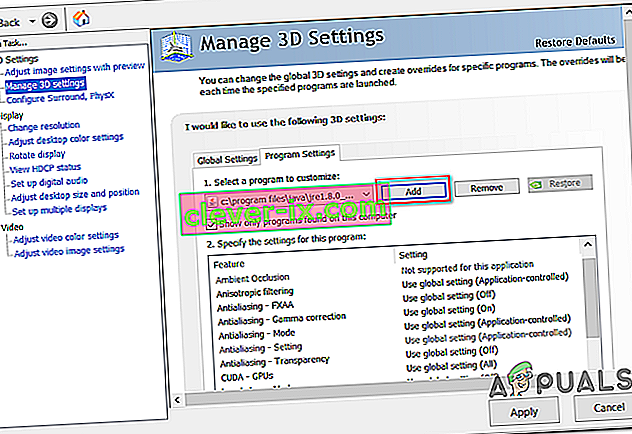
Opomba: Tu je seznam privzetih lokacij, odvisno od različice Java, ki jo uporabljate:
Java 7 - C: / Programske datoteke / Java / jre7 / bin / ALI - C: / Programske datoteke (x86) / Java / jre7 / bin / Java 6 - C: / Programske datoteke / Java / jre6 / bin / OR - C : / Programske datoteke (x86) / Java / jre6 / bin /
- Nato se po nalaganju izvršljive datoteke pomaknite navzdol po seznamu nastavitev programa in poiščite Vertical Sync in Triple Buffering . Ko jih vidite, v spustnem meniju, povezanem z vsakim, spremenite privzeto nastavitev na VKLOP za oba.
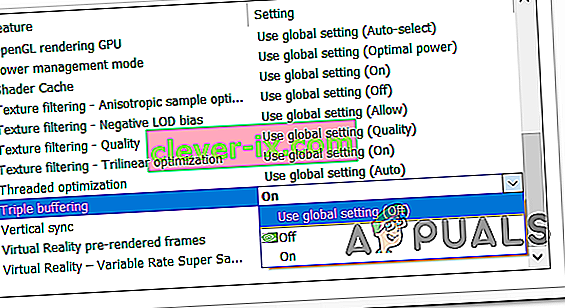
- Ko sta obe nastavitvi uveljavljeni, pritisnite gumb Uporabi, da spremembe postanejo trajne.
- Poskusite se znova pridružiti ali ustvariti strežnik Minecraft in preverite, ali je težava zdaj odpravljena.
Ponovna namestitev pripomočka AMD Catalyst (samo AMD)
Če uporabljate grafični procesor AMD, je morda prikazano sporočilo » Neuspešno pisanje izpisa jedra. Minidumpi niso privzeto omogočeni v napakah odjemalskih različic sistema Windows zaradi delno poškodovane namestitve programske opreme AMD.
V primeru, da te iste okoliščine veljajo za vas, bi lahko težavo odpravili tako, da odstranite trenutno namestitev programske opreme AMD ali namestitev AMD Catalyst in znova namestite najnovejšo različico po uradnih kanalih.
Tu je hiter vodnik po korakih, ki vam bo pokazal, kako to storiti:
- Pritisnite tipko Windows + R, da se odpre pogovorno okno Zaženi . Nato vnesite "appwiz.cpl" in pritisnite Enter, da odprete meni Programi in funkcije .

- Ko ste na zaslonu Programi in funkcije , se pomaknite navzdol po seznamu nameščenih aplikacij in poiščite namestitev AMD, ki jo želite odstraniti. Ko poiščete namestitev AMD, jo z desno miškino tipko kliknite in v kontekstnem meniju izberite Odstrani .
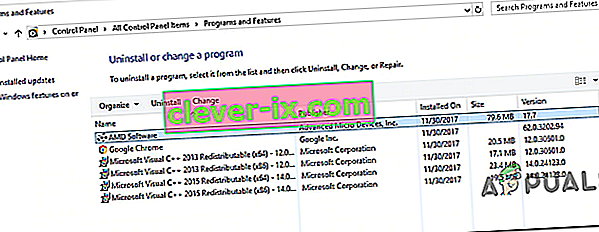
- V potrditvenem pozivu kliknite V redu in sledite navodilom na zaslonu, da dokončate postopek odstranitve.
- Znova zaženite računalnik in počakajte, da se zaključi naslednji zagon.
- Obiščite to povezavo ( tukaj ) in prenesite najnovejšo različico AMD Catalyst. Ko je prenos končan, odprite namestitveni program in sledite navodilom na zaslonu, da dokončate namestitev.
- Ko je nova različica nameščena, jo znova zaženite in preverite, ali je težava odpravljena ob naslednjem zagonu, tako da se poskusite pridružiti ali ustvariti strežnik Minecraft.